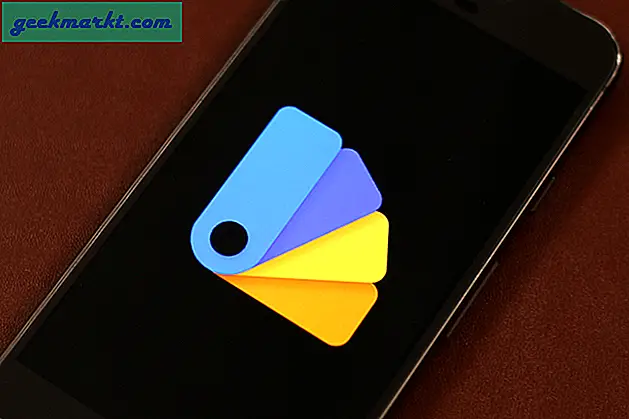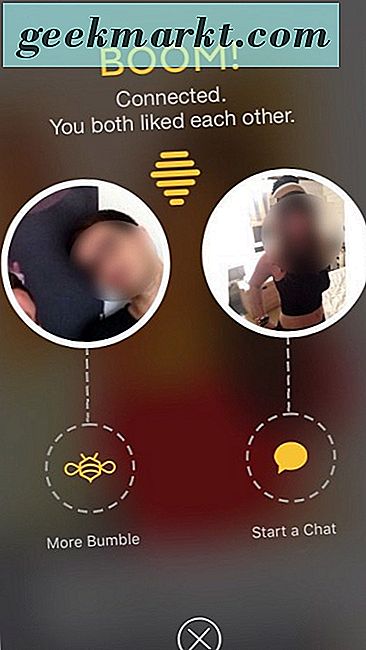In slaap vallen met je favoriete deuntje is een geweldige manier om in slaap te vallen en dat doe ik vaak met Apple Music. Het probleem hiermee is dat de muziek blijft spelen, zelfs nadat ik in slaap val. De oplossing is vrij eenvoudig; stel een slaaptimer in op Apple Music en ik heb drie manieren gevonden om dat te doen. Laten we die eens bekijken.
Waarom een slaaptimer instellen op Apple Music
In tegenstelling tot Spotify heeft Apple Music geen ingebouwde optie om een timer in de Muziek-app in te stellen om na een bepaalde periode te stoppen met spelen. Bovendien zijn er andere implicaties, zoals constant gebruik van de batterij en bandbreedte terwijl u slaapt. Daarom is het verstandig om een slaaptimer in te stellen op Apple Music en de iPhone het afspelen automatisch te laten pauzeren zodra u in slaap bent gevallen.
1. Gebruik de timer
Er zijn tal van geavanceerde timer-apps voor de iPhone die een unieke timer hebben voor al uw behoeften, maar voor ons doel zou de vooraf geïnstalleerde timer-app voldoende zijn. In plaats van een toon te spelen, kan de timer gewoon de muziek stoppen, en het instellen is vrij eenvoudig.
1. Begin met het openen van het Klok-app op je iPhone en tik op het Timer knop op de onderste balk om het Timer sectie.
2. Stel nu een tijd in op het timerwiel. Ik val bijvoorbeeld meestal binnen 15-30 minuten in slaap, dus ik hou van de muziek die zo lang blijft spelen.
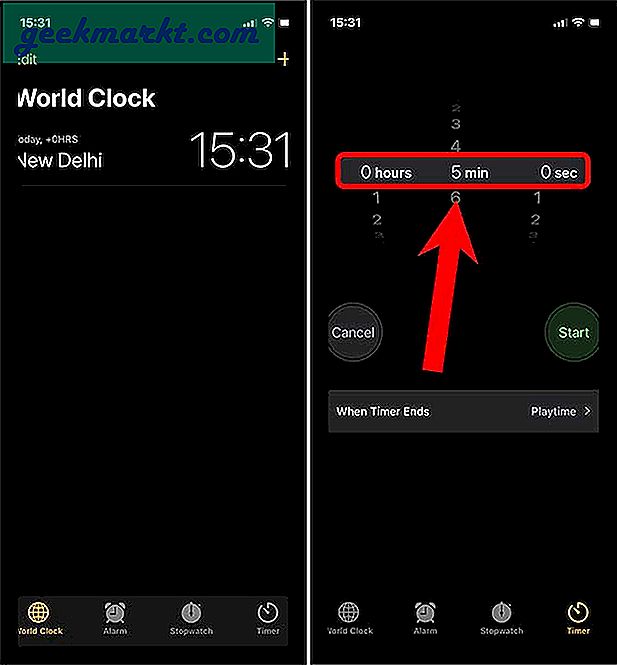
3. Tik na het aanpassen van het tijdwiel op het Wanneer de timer eindigt knop. Het zou alle verschillende tonen laten zien die u kunt instellen. Scroll naar beneden en selecteer Stop met spelen en tik op het Set knop rechtsboven.
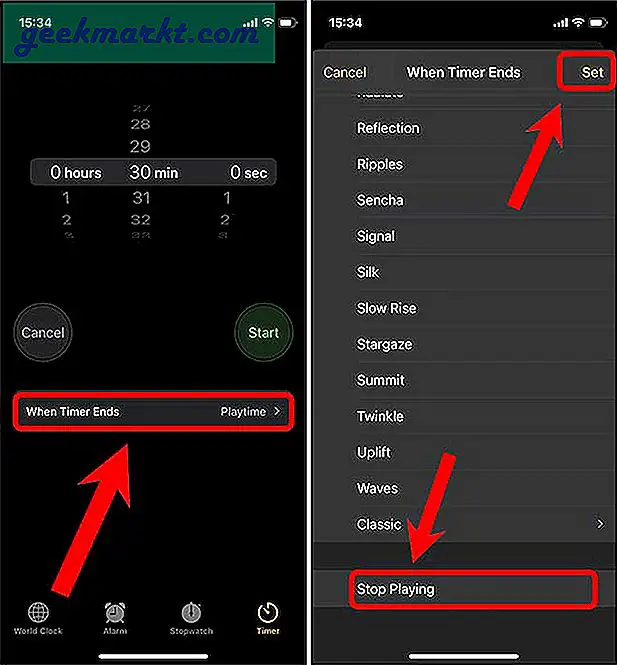
4. Start de timer door op de te tikken Startknop. Open nu gewoon het Muziek-app en start je afspeellijst voor het slapengaan of een ander nummer waarnaar je wilt luisteren. De Muziek-app stopt gewoon de muziek wanneer de timer afgaat en hopelijk slaap je vast.
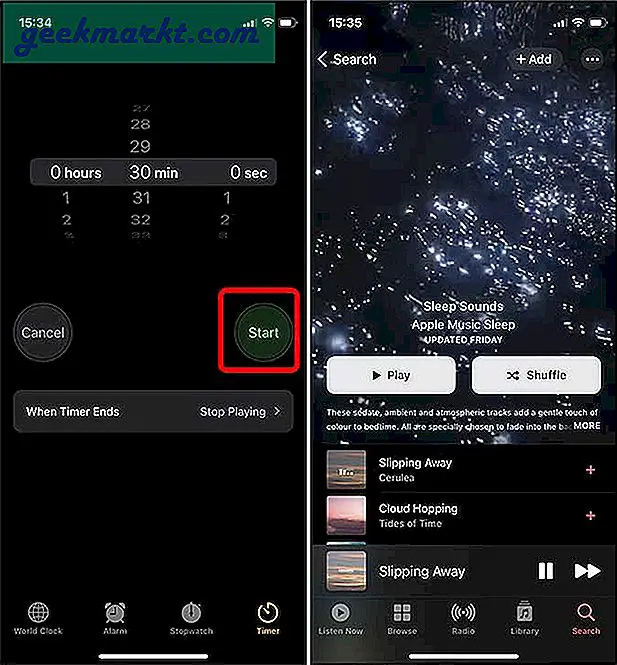
Ten slotte moet ik erop wijzen dat wanneer u daarna een timer instelt, deze niet afgaat, aangezien u deze hebt ingesteld op Stop met het afspelen van de muziek. Dit is een nadeel van het gebruik van deze methode en ik mis vaak de meeste van mijn timers omdat ik dat meestal doe stel ze in vanuit het Control Center. De volgende twee methoden hebben dit nadeel echter niet.
2. Gebruik een app van derden
Hoewel de vorige methode eenvoudig is, is het niet handig wanneer u de timer voor iets anders dan muziek wilt gebruiken, tenzij u deze elke keer in de instellingen wijzigt. Sleep Music Timer is een app die voor dit doel is ontworpen. Hiermee kunt u muziek afspelen totdat u in slaap valt. Het beste is dat het de native timer op de iPhone niet verstoort.
1. Begin met het installeren van de Sleep Music Timer uit de App Store. Open nu de Muziek-app en begin met het afspelen van uw afspeellijst voor het slapengaan of een ander nummer dat u maar wilt.
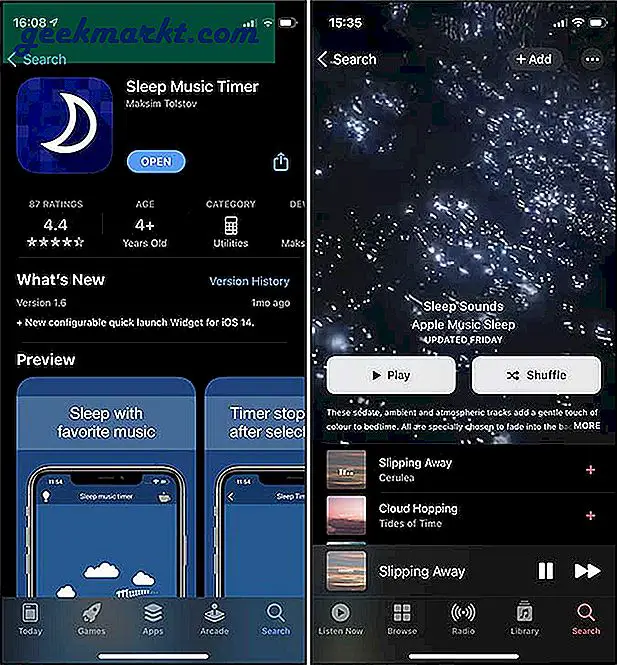
2. Open de Sleep Music Timer-app en selecteer een tijd voor de timer. Je kunt met deze app overal kiezen van 5 minuten tot 60 minuten. Eenmaal geselecteerd, tik op Start.
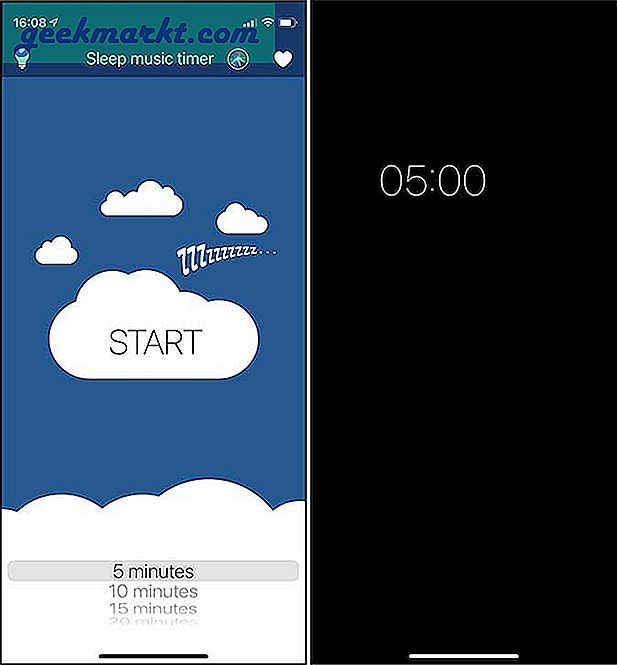
Zodra de timer begint, wordt de app donker en toont een gedimd scherm met de resterende tijd. Het ziet er uitzonderlijk goed uit op OLED-schermen en fungeert ook als een Always-On-scherm. U kunt de timer annuleren door op het scherm te dubbeltikken, maar sluit de app NIET. Als het helpt, sluit u de oplader aan, zodat uw batterij niet te veel leegraakt.
Sleep Music Timer is een geweldige manier om een slaaptimer in te stellen op Apple Music. Het enige nadeel van deze methode is dat je de timer elke nacht handmatig moet instellen en de app daarna niet meer kunt sluiten. De volgende methode zorgt daar echter voor en biedt een geautomatiseerde manier om een slaaptimer in te stellen op Apple Music.
3. Gebruik automatisering met Siri-snelkoppelingen
Siri-snelkoppelingen is een van mijn favoriete functies van iOS. Ik ben constant op zoek naar nieuwe dingen die te maken hebben met Siri-snelkoppelingen. In dit geval gaan we het instellen van een slaaptimer automatiseren die de muziek pauzeert zodra je in slaap bent gevallen. Aangezien automatiseringen niet kunnen worden gedeeld via een iCloud-link, moet u de automatisering zelf maken, maar ik geef stapsgewijze instructies.
Hoe automatisering werkt
De automatisering die we gaan maken, werkt op een eenvoudige manier. Wanneer u de Muziek-app opent, wordt de automatisering geactiveerd en wordt een timer gestart met de gewenste waarde. Als de timer afloopt, stopt de muziek. Deze methode heeft echter hetzelfde nadeel als de eerste methode. U moet de timer handmatig instellen om het afspelen van muziek te stoppen wanneer de timer afloopt. Het goede is dat je dit maar één keer hoeft te doen.
1. Begin met het verwijderen van de timertoon in de Klok-app. Open de Klok-app, ga naar het Timer sectieen tik op het Wanneer de timer eindigt knop. Scroll naar beneden en selecteer Stop met spelen en tik op Set rechtsboven.
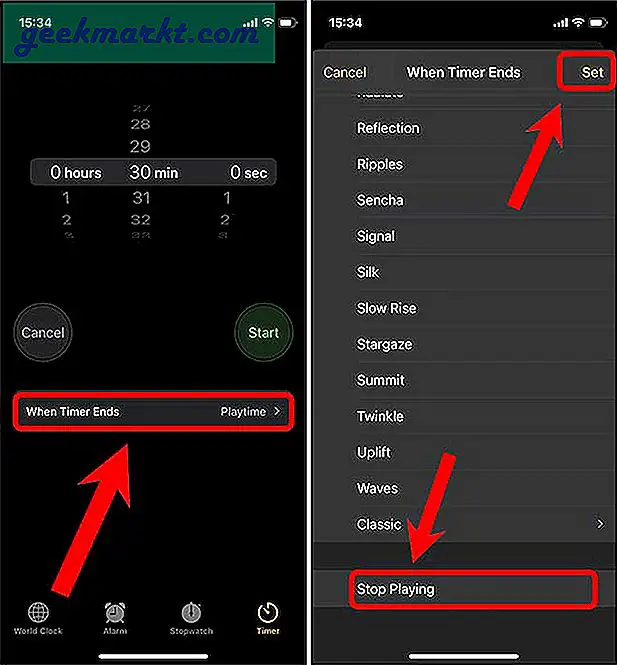
2. Open de Shortcuts-app op je iPhone. Selecteer de Automatisering tab op de onderste balk en tik op Creëer persoonlijke automatisering.
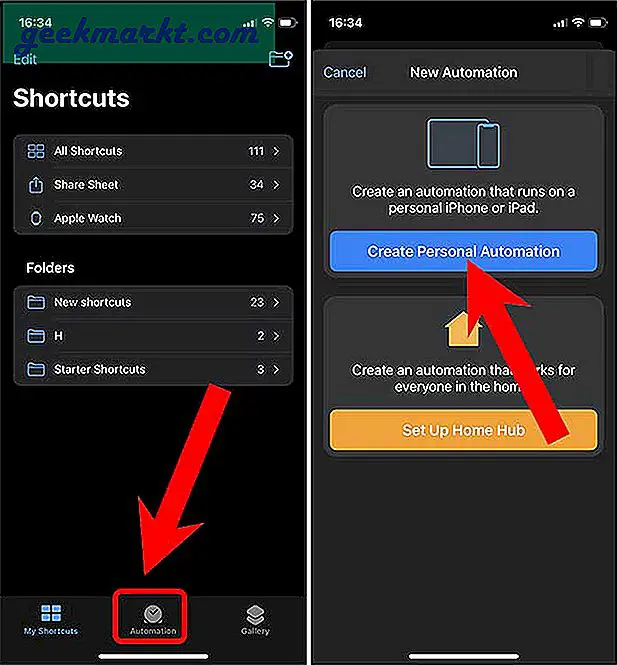
3. Selecteer App in de lijst met triggers en tik op het Kiezen om de lijst met apps te openen.
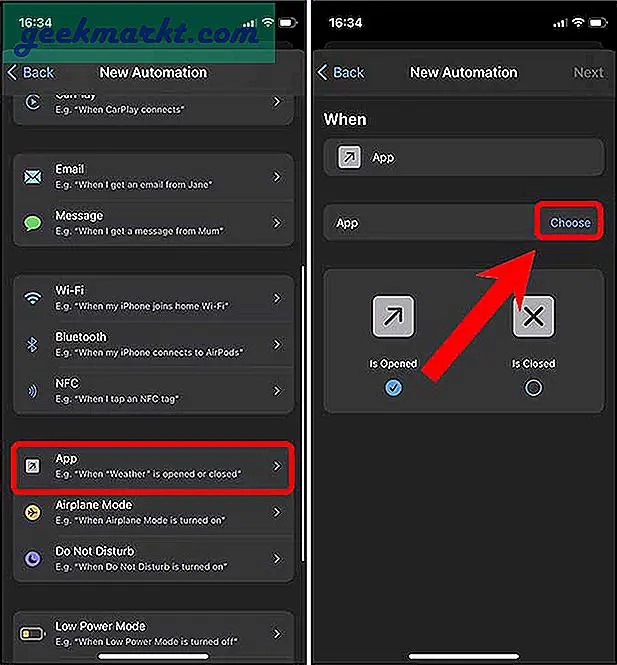
4. Vind Muziek-app uit de lijst en tik op De volgende in de rechterbovenhoek. Zorg er ook voor Is geopend is geselecteerd. Dit zou ervoor zorgen dat onze automatisering wordt uitgevoerd wanneer u de app opent.
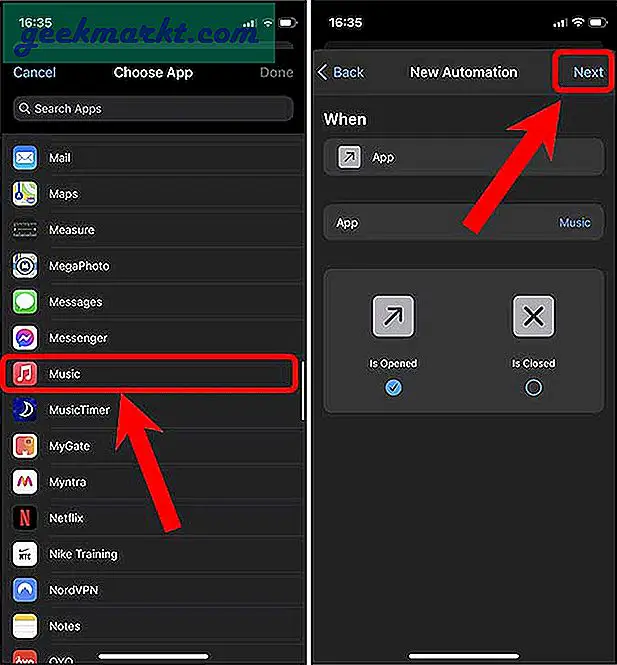
5. Kraan Actie toevoegen knop en typ Start de timer in de zoekbalk en selecteer Start de timer onder Acties.
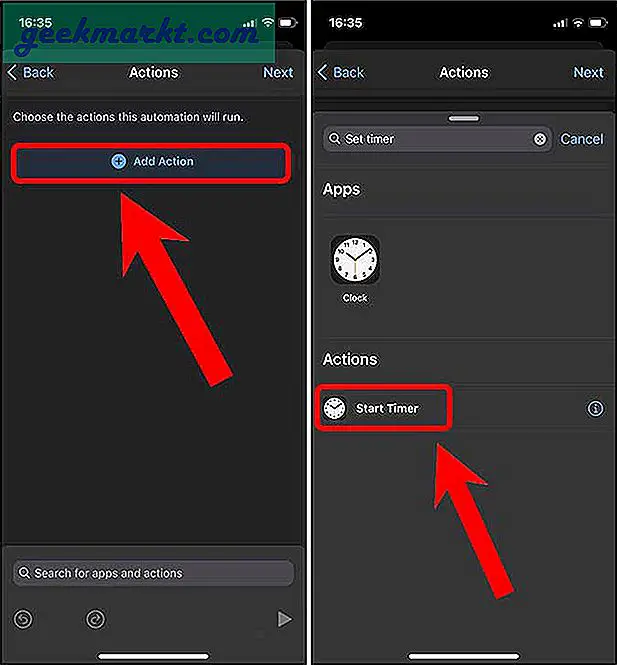
6. Voer een waarde in het Timeractie dat zou ervoor zorgen dat wanneer de automatisering wordt uitgevoerd, automatisch een timer voor die duur wordt gestart.
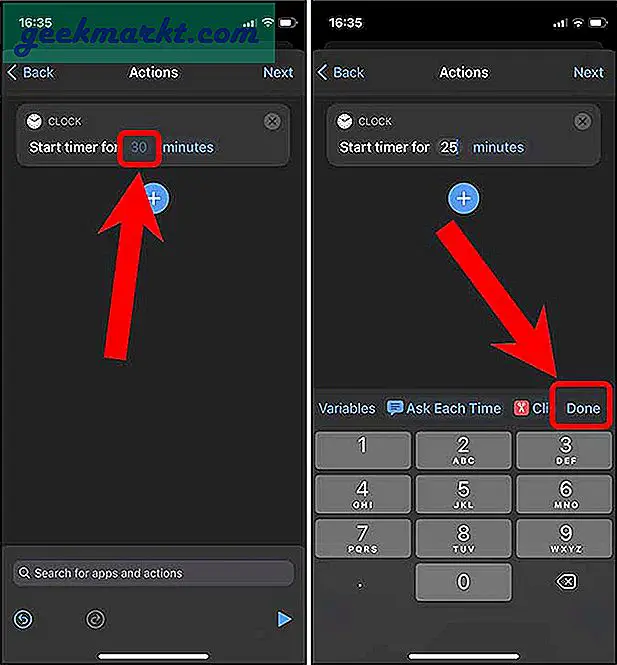
7. Tik nu op De volgende in de rechterbovenhoek om door te gaan naar de volgende stap van het proces. Wissel Vraag voordat je gaat hardlopen uit.
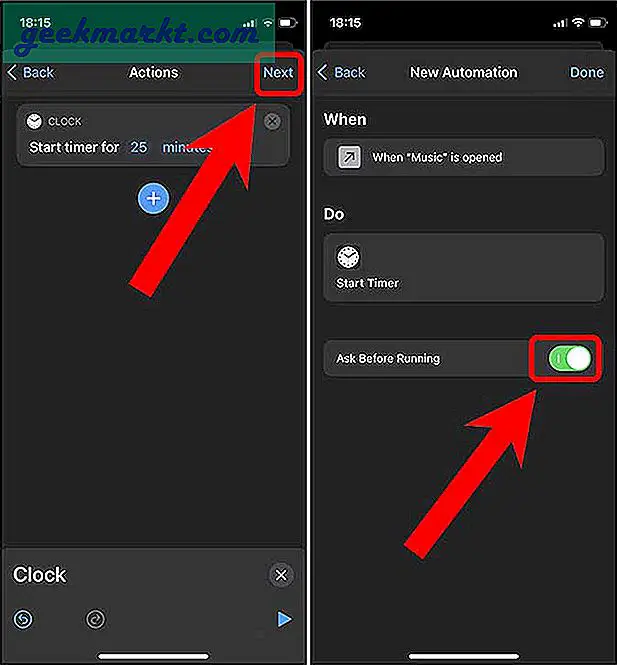
8. Kraan Vraag niet in de pop-up die volgt en voltooi de installatie door op te tikken Gedaan in de rechterbovenhoek.
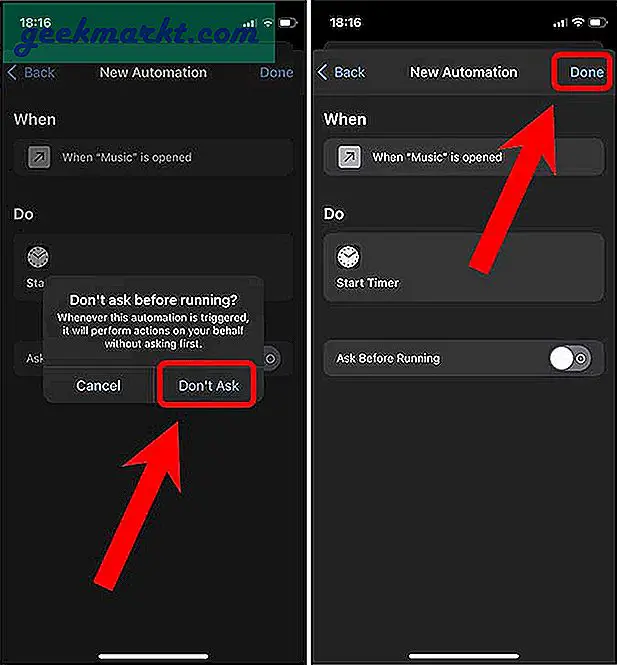
Dat is het. Uw automatisering is klaar en wanneer u de Muziek-app opent, start deze een timer voor de ingestelde duur en wanneer de timer afgaat, stopt de muziek gewoon.
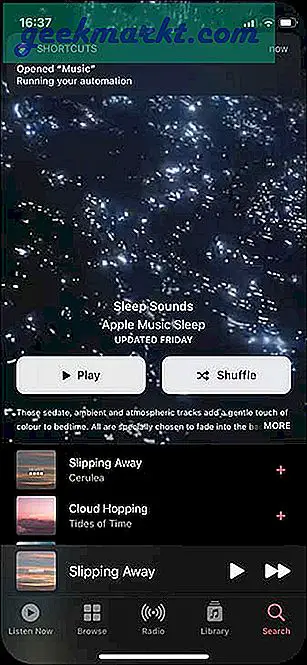
Deze methode is praktisch onzichtbaar en vereist geen gebruikersinvoer. Een klein nadeel van deze automatisering is dat het niet uitmaakt of u de Muziek-app overdag of 's nachts opent, de automatisering wordt elke keer geactiveerd. Onthoud dat.
Manieren om een slaaptimer in te stellen op Apple Music
Dit waren 3 manieren om een slaaptimer in te stellen op Apple Music op de iPhone. De eerste methode is vrij eenvoudig. Je stelt een timer in en als hij afgaat, stopt hij de muziek. De tweede methode betreft een app en is verfijnder. Het stopt de muziek zonder de timerinstellingen te wijzigen. De derde methode is slechts een geautomatiseerde versie van de eerste, maar ik vind het leuk omdat het volledig autonoom is. Wat denk je? Dit is uw favoriete manier om een slaaptimer in te stellen op Apple Music.
Lees ook: Hoe afspeellijst overzetten van Spotify naar Apple Music? (of een andere muziekservice)